Popravak: msvcr110.dll nedostaje u sustavu Windows 10
Rješavanje Problema Sa Sustavom Windows Vodič Za Rješavanje Problema / / August 04, 2021
Reklame
Uobičajena pogreška koja u posljednje vrijeme zaobilazi jest "msvcr110.dll nedostaje u sustavu Windows 10". Kao što i samo ime govori, msvcr110.dll je Microsoft Visual C ++ redistributable DLL koji podržava funkcioniranje bilo koje aplikacije koja je izrađena pomoću Visual Studija 2011/2012. A ako datoteka msvcr110.dll nedostaje, Windows će naletjeti na pogrešku s iskačućom porukom koja kaže: „Program se ne može pokrenuti jer na vašem računalu nedostaje MSVCR110.dll. Pokušajte ponovo instalirati program da biste riješili ovaj problem ”.
Sadržaj
-
1 Kako popraviti pogrešku msvcr110.dll koja nedostaje u sustavu Windows 10?
- 1.1 POPRAVAK 1: Preuzmite i instalirajte msvcr110.dll:
- 1.2 POPRAVAK 2: Pokrenite DLL popravljač treće strane:
- 1.3 POPRAVAK 3: Vratite msvcr110.dll iz koša za smeće:
- 1.4 POPRAVAK 4: Ponovo instalirajte program koji proizvodi pogrešku msvcr110.dll:
- 1.5 FIX 5: U potpunosti pokrenite skeniranje virusa / zlonamjernog softvera u potpunosti:
- 1.6 POPRAVAK 6: Koristite vraćanje sustava:
- 1.7 FIX 7: Ponovo instalirajte Visual C ++ koji se može distribuirati za Visual Studio 2012:
Kako popraviti pogrešku msvcr110.dll koja nedostaje u sustavu Windows 10?
Pogreška "nedostaje datoteka msvcr110.dl" može biti uzrokovana brojnim razlozima, od kojih neki uključuju neispravan hardver, oštećeni registar i zarazu zlonamjernim softverom ili čak brisanje datoteke. Uz brojne uzroke, na raspolaganju je i nekoliko rješenja. Isprobajte popravke spomenute u donjem članku kako biste se riješili pogreške "msvcr110.dll nedostaje u sustavu Windows 10".
POPRAVAK 1: Preuzmite i instalirajte msvcr110.dll:
Ako se u sustavu Windows 10 pojavi pogreška msvcr110.dll, možete je popraviti preuzimanjem i instaliranjem datoteke msvcr110.dll u vaš sustav. Za to slijedite korake dane u nastavku:
- Prvo, preuzmite i instalirajte datoteku msvcr110.dll u vaš Sustav. Obavezno preuzmite verziju koja je specifična za vaš operativni sustav.
- Jednom preuzeto, izvucite datoteku msvcr110.dll desnim klikom na njega odabirom opcije Kopirati.
- Sada idite na sljedeću stazu: Lokalni disk -> Windows -> System32Folder i zalijepite datoteku ovdje.
- Nadalje, idite na sljedeću stazu: Lokalni disk -> Windows -> SysWOW64mapu i ovdje zalijepite datoteku msvcr110.dll.
- Pokušajte sada pokrenuti Program i provjerite je li spomenuti problem riješen ili ne.
POPRAVAK 2: Pokrenite DLL popravljač treće strane:
Programi za popravljanje DLL-a treće strane pomažu korisniku u ispravljanju pogreške "msvcr110.dll nedostaje u sustavu Windows 10". DLL je vrijedna biblioteka podataka koju Windows koristi kako bi nesmetano funkcionirao. DLL koji nedostaje, oštećen ili pokvaren može dovesti do određenih pogrešaka ili čak spriječiti pokretanje određenog softvera / programa, pa čak i nekoliko Windows značajki.
Reklame
Kao i za mnoge pretrpljene korisnike, pokretanje pouzdanog nezavisnog popravljača DLL-a riješilo je problem za njih. Možete odabrati jedan takav popravak dostupan na mrežnim platformama.
POPRAVAK 3: Vratite msvcr110.dll iz koša za smeće:
"Msvcr110.dll nedostaje u sustavu Windows 10" može se dogoditi i ako je korisnik slučajno izbrisao datoteku msvcr110.dll iz svog sustava. Jedno od najboljih rješenja za to je vraćanje datoteke msvcr110.dll iz koša za smeće. Za to,
- Ići Koš za smeće, pronađite msvcr110.dll datoteku, kliknite je desnom tipkom miša i odaberite opciju Vratiti.
Rješenje vam može pomoći samo ako nedavno niste ispraznili kantu za smeće.
POPRAVAK 4: Ponovo instalirajte program koji proizvodi pogrešku msvcr110.dll:
Ako se problem "msvcr110.dll nedostaje u sustavu Windows 10" pojavljuje samo za određeni program, preporučljivo je ponovno instalirati određeni program. Ovo je rješenje uspjelo za neke pretrpljene korisnike, a djelovalo bi i za vas.
Za deinstalaciju bilo kojeg programa,
Reklame
- Idite na sljedeći put: Upravljačka ploča> Programi i značajke. Ovdje pronađite određeni program, kliknite ga desnom tipkom miša i odaberite Deinstaliraj.

- Dalje ponovo instalirajte Program, pokrenite ga i provjerite je li spomenuti problem riješen ili ne.
FIX 5: U potpunosti pokrenite skeniranje virusa / zlonamjernog softvera u potpunosti:
Da biste bili sigurni da nema virusa ili zlonamjernog softvera koji uzrokuju problem "msvcr110.dll nedostaje u sustavu Windows 10", preporučljivo je u cijelosti pokrenuti skeniranje sustava. Za to možete koristiti pouzdani antivirusni softver ili slijediti metodu skeniranja pomoću Windows Defendera. Evo koraka za isto:
- Prvo idite na traku za pretraživanje radne površine, upišite „branitelj“I otvorite Windows Defender iz rezultata pretraživanja.
- Na sljedećem zaslonu idite na izbornik lijevog okna i kliknite na Ikona štita.
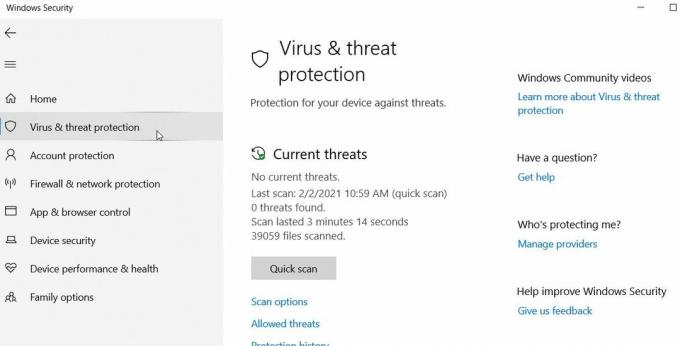
- Dalje, kliknite na Napredno skeniranje na dnu zaslona.
- Označite opciju Kompletno skeniranjei pokrenut će potpuno skeniranje zlonamjernog softvera sustava.
POPRAVAK 6: Koristite vraćanje sustava:
Ako su nedavne promjene odgovorne za pokretanje problema "msvcr110.dll nedostaje u sustavu Windows 10", preporučljivo je koristiti značajku vraćanja sustava. To će poništiti sve nedavne promjene (koje su možda odgovorne) i također riješiti problem pogreške. Slijedite korake dane u nastavku:
- Prvo idite na traku za pretraživanje radne površine, upišite Vraćanje sustava i odaberite odgovarajući rezultat pretraživanja.

- Na Prozor za vraćanje sustava, slijedite upute na zaslonu i u skladu s tim dovršite postupak.
- Nakon završetka postupka restauracije, ponovno pokrenite računalo, pokrenite odgovarajući program koji je uzrokovao problem i provjerite je li riješen ili ne.
FIX 7: Ponovo instalirajte Visual C ++ koji se može distribuirati za Visual Studio 2012:
Problem s pogreškom "msvcr110.dll nedostaje u sustavu Windows 10" može se pojaviti i ako korisnik pokušava pokrenuti program koji zahtijeva Microsoft Visual C ++ Redistributable 2012. Dakle, ponovo instalirajte potrebni Microsoft Visual C ++ Redistributable 2012, jer će nova instalacija riješiti nedostajuću pogrešku datoteke msvcr110.dll. Za to slijedite korake dane u nastavku:
- Prvo idite na traku za pretraživanje radne površine, upišite Upravljačka pločai otvorite odgovarajući rezultat pretraživanja.
- Na prozor upravljačke ploče, navigacija do Program i značajke.

- U sljedećem prozoru pomaknite se prema dolje i kliknite desnu tipku miša na opciju Visual C ++ koji se može distribuirati za Visual Studio. Odaberite opcije Deinstaliraj.

- Sada za preuzimanje najnovija verzija Visual C ++ za distribuciju za Visual Studio 2012, idite na službeno web mjesto tvrtke Microsoft.
- Preuzmite datoteku, a nakon što je gotovo otvorite datoteku za postavljanje, slijedite upute na zaslonu i dovršite postupak instalacije.
To su provjereni i ispravljeni problemi s pogreškom "msvcr110.dll nedostaje u sustavu Windows 10". Ako vam nijedan od njih ne uspije, razmislite o kopiranju iste datoteke iz pouzdanog izvora ili ažurirajte dostupne upravljačke programe. Ponekad zastarjeli ili oštećeni upravljački programi također mogu uzrokovati navedeni problem; stoga bi novo ažuriranje moglo pomoći u rješavanju istog.
Reklame
"Msvcr110.dll nedostaje u sustavu Windows 10" uobičajeni je problem pogreške za korisnike sustava Windows koji se može riješiti pomoću nekoliko jednostavnih koraka. Nadamo se da će vam podaci navedeni u gornjem članku relevantno pomoći. Ako imate pitanja ili povratne informacije, zapišite komentar u donji okvir za komentare.


![Popis najboljih prilagođenih ROM-a za Xiaomi Redmi 3 / Prime (ido) [Ažurirano]](/f/5f44c6cee62c843f9af3c2bf5a4b628d.jpg?width=288&height=384)
